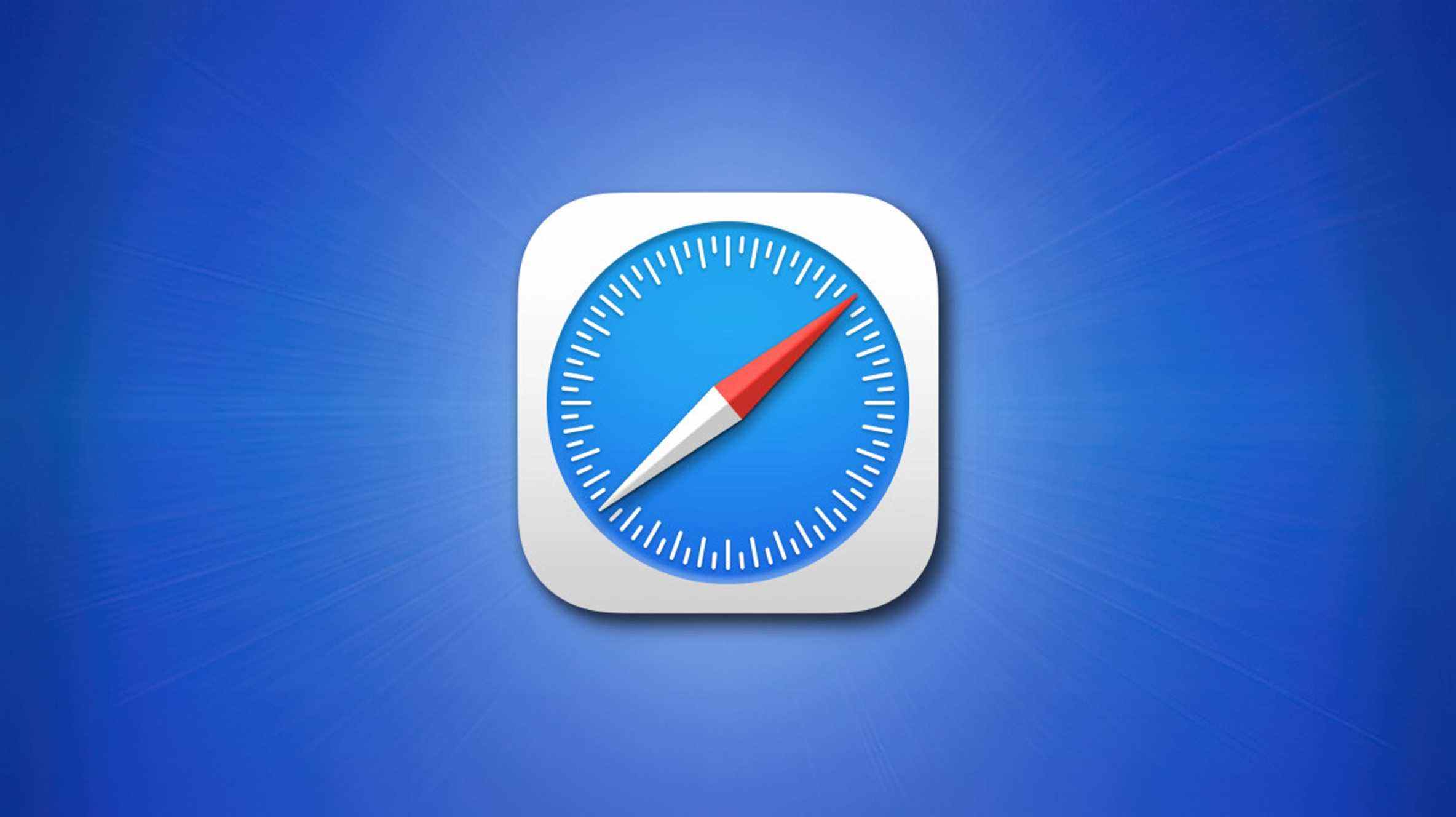Par défaut, le navigateur Safari sur Mac extrait les fichiers ZIP que vous avez téléchargés et supprime même les fichiers ZIP compressés d’origine. Si cela vous dérange, il existe un moyen simple de le désactiver et vous pouvez conserver vos téléchargements archivés en un seul morceau. Voici comment.
Tout d’abord, ouvrez Safari sur votre Mac. Dans la barre de menu en haut de l’écran, cliquez sur « Safari », puis sélectionnez « Préférences » dans le menu qui s’affiche. (Ou vous pouvez appuyer sur Commande + Virgule sur votre clavier.)

Dans la fenêtre des préférences qui apparaît, cliquez sur l’onglet « Général » en haut, puis regardez tout en bas de la fenêtre. Décochez « Ouvrir les fichiers « sûrs » après le téléchargement. »

Après cela, fermez la fenêtre des préférences. La prochaine fois que vous téléchargerez un fichier archivé avec Safari, l’archive restera intacte !
Vous trouverez très probablement le fichier téléchargé dans votre dossier Téléchargements. Si vous devez décompresser manuellement le fichier plus tard, localisez-le simplement dans le Finder et double-cliquez sur son icône ou cliquez dessus avec le bouton droit et sélectionnez « Ouvrir ». Bonne navigation !
EN RELATION: Comment trouver des téléchargements sur un Mac